Sử dụng mã PUK để mở khóa thẻ SIM Android của bạn
Nếu bạn quên mã PIN(PIN) trên điện thoại thông minh của mình, bạn cần sử dụng mã PUK(PUK code) để mở khóa thẻ SIM (SIM card)Android của mình . Xét rằng thẻ SIM(SIM card) của bạn lưu trữ dữ liệu cá nhân, chẳng hạn như danh bạ của bạn, điều hợp lý là PUK là viết tắt của khóa mở khóa cá nhân. Hướng dẫn này minh họa vị trí và cách sử dụng mã PUK(PUK code) để mở khóa thẻ SIM (SIM card)Android của bạn :
LƯU Ý:(NOTE:) Đối với hướng dẫn này, chúng tôi đã sử dụng thiết bị ASUS ZenFone Max Pro(ASUS ZenFone Max Pro device) chạy Android 9 Pie . Các quy trình tương tự trên tất cả các thiết bị hỗ trợ Android, vì vậy bạn nên thực hiện ngay cả khi bạn có điện thoại thông minh của Samsung , Huawei , OnePlus hoặc một số nhà sản xuất khác. Nếu bạn không biết phiên bản Android(Android version) của mình , hãy đọc Cách kiểm tra phiên bản Android(Android version) trên điện thoại thông minh hoặc máy tính bảng(smartphone or tablet) của bạn .
Điều đầu tiên(First) trước tiên: Mã PUK(PUK code) là gì và bạn có thể tìm mã đó ở đâu?
PUK là viết tắt của chìa khóa mở khóa cá nhân. Nó đôi khi còn được gọi là PUC - mã mở khóa cá nhân. Nếu bạn lắp sai mã PIN ba(PIN code three) lần trên điện thoại thông minh Android(Android smartphone) của mình , khi khởi động thiết bị hoặc khi cố gắng thay đổi hoặc tháo mã PIN của SIM, (SIM PIN)thẻ SIM(SIM card) của bạn sẽ bị khóa PUK(PUK-locked) .

Đó là khi mã PUK(PUK code) trở nên hữu ích, vì đây là cách duy nhất để mở khóa thẻ SIM (SIM card)Android của bạn , do đó ngăn bạn mất dữ liệu quý giá. Nếu bạn không biết tìm mã PUK ở đâu , đây là 3 cách để lấy mã PUK(PUK code) của thẻ SIM(SIM card) của bạn .
Cách sử dụng mã PUK(PUK code) để mở khóa thẻ SIM (SIM card)Android của bạn
Việc nhập sai mã PIN(PIN code) ba lần liên tiếp sẽ vô hiệu hóa thẻ SIM(SIM card) của bạn . Nếu bạn nhận được thông báo rằng bạn phải liên hệ với nhà cung cấp dịch vụ để mở khóa thiết bị của mình, hãy nhấn OK .
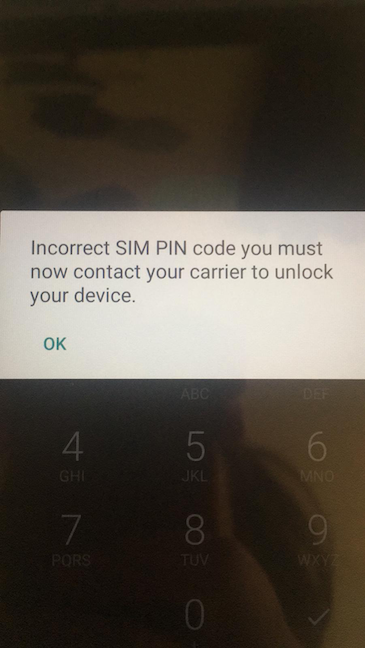
Sau đó, điện thoại của bạn hiển thị màn hình PUK(PUK screen) , cho bạn biết rằng "Bạn còn 10 lần thử trước khi SIM vĩnh viễn không sử dụng được"("You have 10 remaining attempts before SIM becomes permanently unusable") và "THẺ SIM ĐÃ ĐƯỢC KHÓA("SIM CARD IS PUK-LOCKED) . " Hãy(") nhập mã PUK(PUK code) cho SIM của bạn và(Insert) nhấn dấu kiểm để tiếp tục.

Sau khi bạn nhập đúng mã PUK(PUK code) , Android của bạn sẽ bỏ qua mã PIN(PIN code) hiện tại của SIM và yêu cầu bạn đặt một mã mới.
Nhập (Enter)mã PIN(PIN code) mong muốn và nhấn vào nút dấu kiểm(checkmark button) .
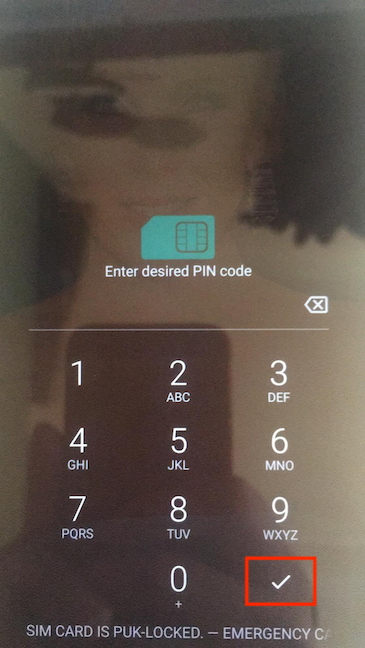
Xác nhận mã PIN(PIN code) mới cho SIM Android của bạn và nhấn vào dấu kiểm một lần nữa.

Điện thoại thông minh của bạn đã được mở khóa. Chờ(Wait) trong giây lát cho đến khi Android của bạn kết nối với mạng di động của bạn. Khi bạn thấy nhà cung cấp dịch vụ di động(mobile carrier) của mình được liệt kê ở góc trên cùng bên trái, bạn đã hoàn tất.

Bạn(Did) có gặp sự cố nào khi mở khóa điện thoại thông minh Android(Android smartphone) của mình không?
Bảo mật là điều cần thiết đối với chúng tôi, vì vậy chúng tôi cũng sử dụng mã PIN(PIN) màn hình khóa để mở khóa điện thoại thông minh của mình. Tuy nhiên, tôi không bao giờ tắt điện thoại của mình, vì vậy tôi hiếm khi cần nhập mã PIN của SIM(SIM PIN code) , có nghĩa là đôi khi tôi quên. Để bảo hiểm thêm, tôi giữ mã PUK(PUK code) ở một nơi an toàn và cố gắng sử dụng mã PIN(PIN) mà tôi có thể dễ nhớ, không quá rõ ràng. Ngày sinh của người quan trọng của bạn có vẻ là một ý tưởng hay, nhưng những con số tạo nên ngày sinh của họ theo thứ tự tăng dần là một lựa chọn tốt hơn. Chúng tôi hy vọng bạn đã mở khóa được thẻ SIM (SIM card)Android của mình . Nếu bạn có bất kỳ vấn đề nào với quy trình này, hãy cho chúng tôi biết trong phần bình luận bên dưới.
Related posts
Cách thay đổi cài đặt Hai SIM trên điện thoại thông minh Samsung Galaxy
Android của bạn có NFC không? Tìm hiểu cách kích hoạt nó
Cách xóa điện thoại của bạn khỏi Windows 10 (Không liên kết liên kết điện thoại)
Cách tự động khóa Windows 10 bằng điện thoại thông minh của bạn
Cách kết nối điện thoại thông minh Android với PC chạy Windows 10 của tôi
Làm thế nào để cài đặt một APK trên Android mà không Google Play Store
Đèn ngủ trên Windows 10: Chức năng và cách sử dụng -
Câu hỏi đơn giản: NTFS là gì và tại sao nó hữu ích?
Cách thiết lập hệ thống từ đầu: thứ tự tốt nhất để cài đặt mọi thứ
Hai SIM - Nó là gì? Hai SIM nghĩa là gì? Hai SIM hoạt động như thế nào?
5 cách đặt máy in mặc định trong Windows (tất cả các phiên bản) -
Làm cách nào để kết nối iPhone với máy tính chạy Windows 10?
7 điều bạn có thể làm với công cụ Disk Management trong Windows
Làm thế nào để thay đổi định dạng ảnh chụp màn hình trên Android - PNG để JPG và lưng
Yêu cầu hệ thống: Máy tính của tôi có thể chạy Windows 11?
Làm thế nào để gỡ bỏ cài đặt trình điều khiển từ Windows, trong 5 bước
5 cách để kéo dài thời lượng pin trên Windows Phone 8.1 và Windows 10 Mobile
Hai cách để xóa phân vùng, trong Windows, không có ứng dụng của bên thứ ba
Làm thế nào để nhập BIOS trong Windows 10
Câu hỏi đơn giản: FAT32 là gì và tại sao nó hữu ích?
